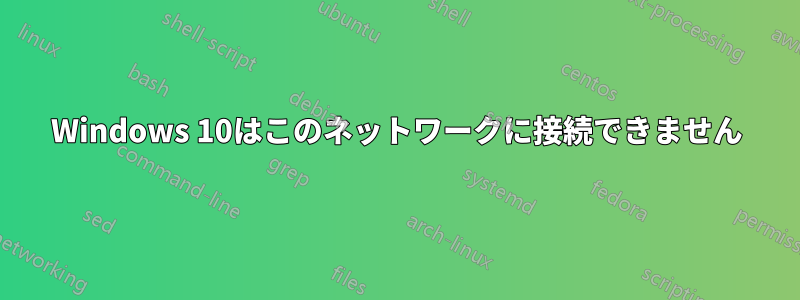
この問題が発生する以前から、私のデスクトップでは接続の問題 (接続が遅い、オフラインになるなど) が頻繁に発生し、ルーターを頻繁に再起動する必要がありました。ルームメイトによると、このような場合でも Wi-Fi は問題なく機能するため、なぜこのような問題が発生したのか不思議に思っているようです。
すると突然、どこからともなく、デスクトップがネットワークに接続できなくなりました。Google やコンピュータ フォーラムで紹介されているほぼすべての方法を試しましたが、何も機能しません。
ルーターとコンピューターをそれぞれ複数回再起動し、ドライバーをアンインストールし、ドライバーを更新し、リストにあるすべてのネットワークを忘れ、コマンド プロンプトを使用し、ネットワーク アダプターのプロパティを変更するなどしました。
そして、これまでのところ、どれもまったく役に立ちませんでした。正直、もう途方に暮れています。インターネット接続がなければ、仕事ができません。ですから、どんな回答でも大歓迎です。
答え1
私のデスクトップはネットワークに接続できません
すべてのネットワーク状態を完全に再初期化してみてください。
管理者特権のシェルで次のコマンドを実行しますcmd。
WINSOCK エントリをインストール時のデフォルトにリセットします。
netsh winsock reset catalogTCP/IP スタックをインストール時のデフォルトにリセットします。
netsh int ip reset reset.logファイアウォールをインストール時のデフォルトにリセットします。
netsh advfirewall resetDNS リゾルバ キャッシュをフラッシュします:
ipconfig /flushdnsDNS クライアント登録を更新し、DHCP リースを更新します。
ipconfig /registerdnsルーティング テーブルをフラッシュします (再起動が必要です):
route /f
答え2
私もかつて同じような問題に遭遇したことがあります。私の場合、根本的な原因は、コンピューターにネイティブの Windows マネージャーと OEM (Dell) WiFi マネージャーの 2 つの WiFi マネージャーがあったことです。Windows マネージャーから保存されているすべてのネットワークを消去しても問題は解決せず、OEM マネージャーからも保存されているすべてのネットワークを削除しました。
名前に「WiFi」、「ワイヤレス」、「ネットワーク」、またはコンピュータの OEM が含まれるプログラムを検索して、2 番目のネットワーク マネージャーがあるかどうかを確認してください。
これが問題である場合は、このセカンダリ ネットワーク マネージャーを無効にして、コンピューターが (競合する可能性のある) ネットワーク情報を 2 か所に保存しないようにすることができます。
答え3
原因と解決策が見つかったかもしれないと思います。
私はモバイルワイヤレスを使用しており、ルーターはデバイスが接続できる 2 つのネットワーク (2.4GHz 標準ワイヤレス データと 5Ghz の 5G) を提供しています。
モデムの範囲内にある他のデバイスが 5G ネットワークに接続されている場合、2.4Ghz にしか接続できない PC のネットワーク カードはまったく接続できないようです。
ルータは一度に 1 種類の接続しかホストできないようです。
複数のデバイスが利用可能な場合は、範囲内のすべてのデバイスが同じネットワーク タイプに接続されていることを確認します。
答え4
助けてくれてありがとう!ルーターの設定にアクセスしようとしたのですが、ルームメイトがパスワードを変更してしまったので、結局、急いで工場出荷時の状態にリセットしてしまいました。設定にアクセスできるようになっただけでなく、接続の問題も解決しました。
何が問題だったのかはよく分かりませんが、ルームメイトが私をブラックリストに入れたのではないかという疑念が湧いています。私たちがお互いに腹を立てていることは、彼の立場を悪くしています。


